电脑桌面常常在我们的使用过程中,变得凌乱不堪,各种快捷方式、文档、文件夹等,充斥着整个桌面,那么,该如何才能将我们的桌面迅速的整理好呢?现在小编就教大家一个小技巧。
一键收纳多个文件到一个文件的方法:
步骤一:选取文件
首先,选取你要丢进去的文件(文件夹也可以)
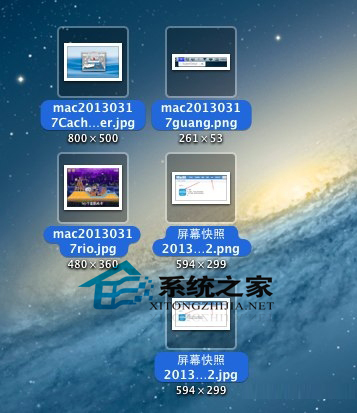
如何通过Boot Camp卸载MAC双系统中的Windows系统
Boot Camp是新手们安装MAC和Windows双系统的实用工具,不过在使用了一段时间后,MAC系统已经完全为自己所熟悉,这时想要删除Windows系统怎么办?有些用户选择了将所有MAC驱动器全部格式化,然后在进行恢复,其实通过Boot Camp也可以将Windows系统卸载。 在开
步骤二:点击鼠标右键
点击「用所选项目新建文件夹」

步骤三:为文件夹命名
你会看到犹如魔术一般,资料咻一下就被放进文件夹里了,这时候就可以为资料夹命名!
这就是一键收纳多个文件到一个文件的方法了,如果你不想花太多时间来整理你那凌乱不堪的桌面,那么就用这种方法吧,让你的桌面在短时间内,再次恢复整洁。
如何在MAC邮件Mail里设置带链接和图片的邮件签名
在使用MAC自带的邮件客户端发送邮件的时候,有些用户想要添加一些带有链接和图片的邮件签名,这个该怎么做呢?其实方法很简单,现在就让小编来给你解答一下吧。 打开邮件,点击 Mac 屏幕顶部菜单栏的「邮件」》「偏好设置」。在邮件设置面板顶部选择「签名」


